win10官方升级工具安装方法图解
- 分类:win7 发布时间: 2017年08月24日 14:00:03
许多朋友来问我Windows有没有一款官方的win10升级工具,这当然是有的,那该哪里找呢?接下来我来告诉哪里能找到并手把手教你使用。
windows10总是升级很麻烦?微软有一款windows10官方升级工具你知道吗?今天小编将分享给大家,有兴趣的话可以去下载看看。
我们登陆微软官网,选择下载windows10
win10升级助手工具有32位与64位两种系统,根据自己的实际情况选择下载。
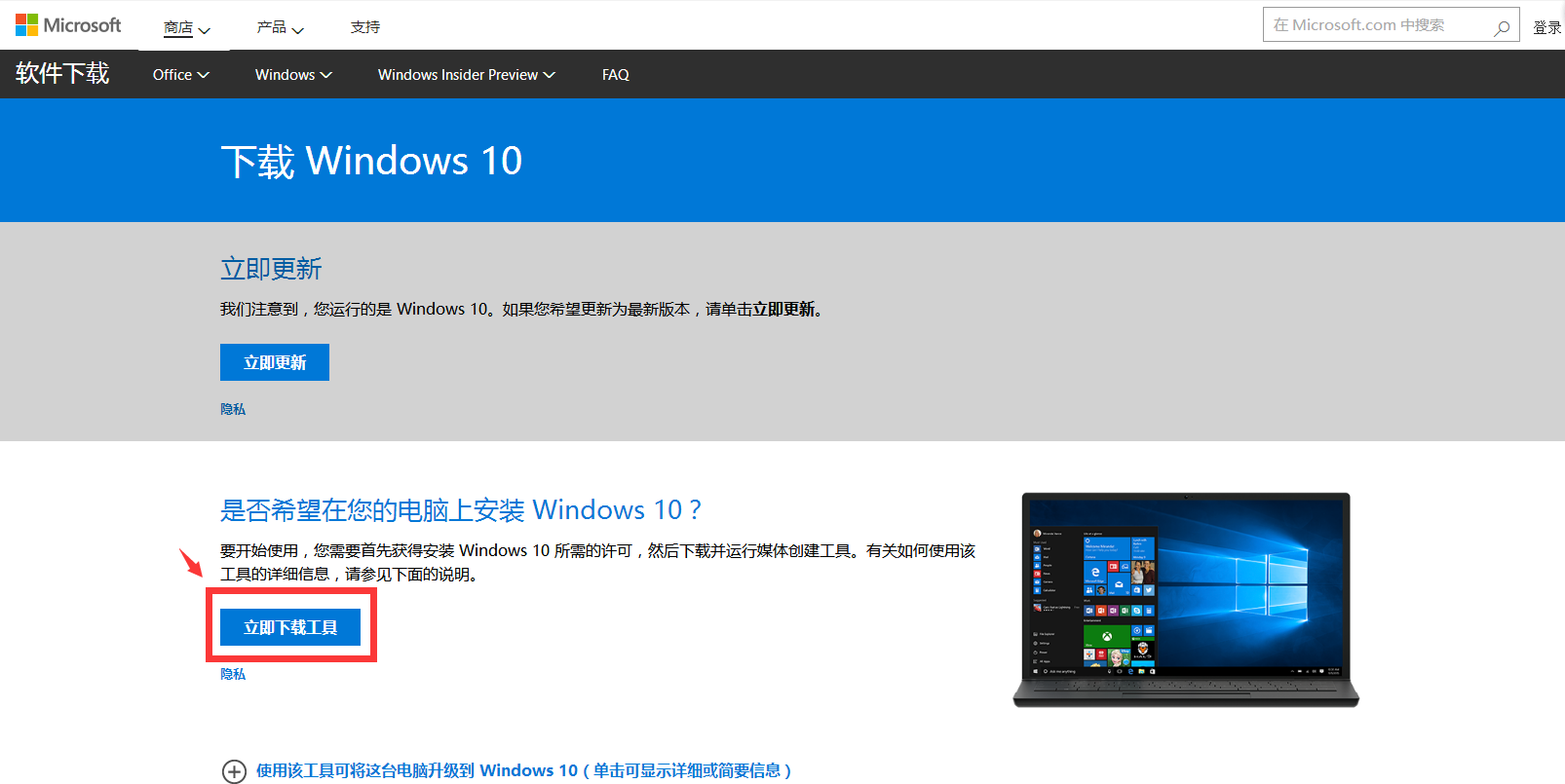
win10升级工具(图1)
选择下载工具,然后选择运行。您需要成为管理员才能运行此工具。
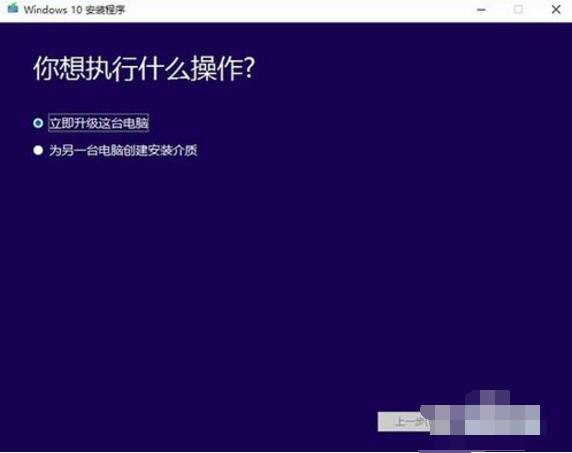
win10升级工具(图2)
点击下一步,选择【立即升级这台电脑】后,系统自动下载合适的版本,执行升级操作。
选择“为另一台电脑创建安装介质”后,用户可以选择语言、版本和体系结构,该工具提供了专业版、专业版N、家庭版、家庭版N四个版本下载。
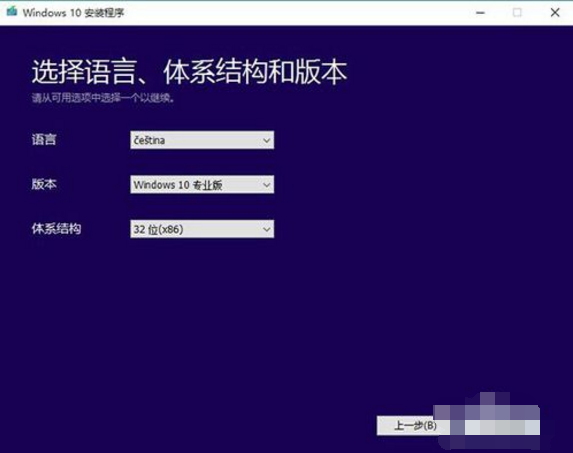
win10升级工具(图3)
点击下一步,有两种保存方式,可选择直接创建U盘启动盘或下载ISO文件备用。在这我们选择“ISO文件”
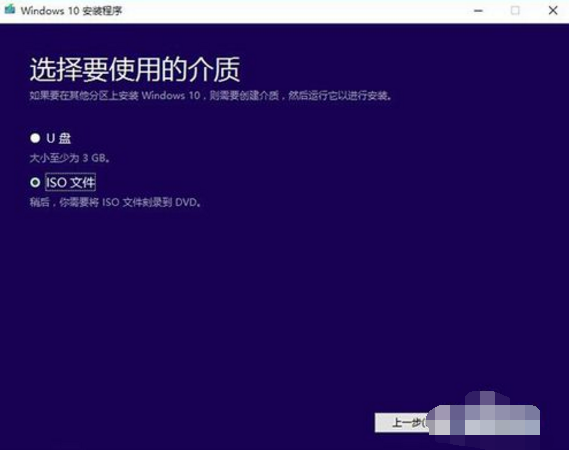
win10升级工具(图4)
点击下一步,工具就会自动下载ISO文件,下载速度会有点慢。
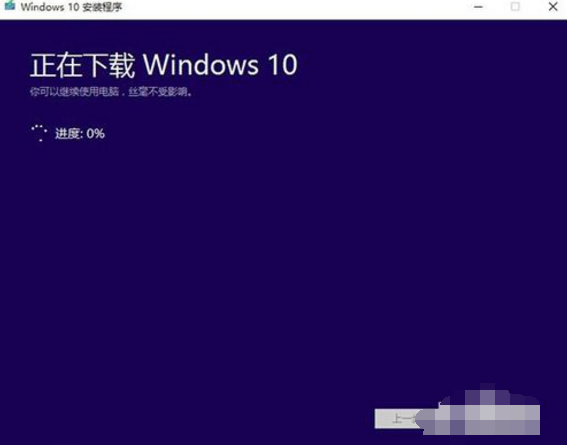
win10升级工具(图5)
猜您喜欢
- office2016激活工具,详细教您如何解决..2017/12/04
- 电脑怎么安装windows72022/09/26
- win7屏幕亮度怎么调节2022/06/18
- 详细教您回收站删除了文件怎么恢复..2019/02/20
- 网络地址,详细教您修改ip地址..2018/10/05
- 主编教您igs文件怎么打开2019/03/06
相关推荐
- 小编教你小白U盘启动盘制作工具.. 2017-08-27
- 小编教你如何取消电脑开机密码.. 2017-08-25
- 详细教您windows文件保护怎么关闭.. 2019-04-07
- Thinkpad电脑一键重装系统win7.. 2019-08-24
- win764旗舰版安装教程 2017-08-14
- cad2006激活码,详细教您cad2006怎么激.. 2018-07-17




 粤公网安备 44130202001059号
粤公网安备 44130202001059号